Tabl cynnwys
Yn y tiwtorial hwn, rydyn ni'n mynd i ddangos i chi sut i gloi celloedd yn excel wrth sgrolio. Ar ôl yr erthygl hon, byddwch yn gallu cloi ystod benodol o gelloedd o'ch taflen waith i gyfyngu ar eich defnyddwyr fel y gallant ddewis a sgrolio celloedd yn unig o fewn ystod benodol o daflen waith. Hefyd, ni fyddant yn gallu mynd y tu allan i'r ystod benodedig a gwneud unrhyw newidiadau i'r daflen waith honno. Drwy gydol yr erthygl hon, byddwn yn esbonio'r broses i gloi celloedd mewn gwahanol ffyrdd gyda set ddata unigryw.
Lawrlwythwch Gweithlyfr Ymarfer
Gallwch lawrlwytho'r gweithlyfr ymarfer o'r fan hon.
Cloi Celloedd Wrth Sgrolio.xlsm
2 Ffordd Hawdd o Gloi Celloedd yn Excel Wrth Sgrolio
Yn yr erthygl hon, byddwn yn esbonio 2 ffyrdd o gloi sgriniau yn excel wrth sgrolio. Er mwyn gwneud i chi ddeall yn well byddwn yn defnyddio'r un set ddata i egluro'r ddau ddull. Rydym wedi rhoi sgrinlun o'n set ddata yn yr adran hon. Amrediad y set ddata yw (B4:E15) ac mae'n cynnwys data Gwerthwr eu Lleoliad , Rhanbarth a “Cyfanswm” o werthiannau. Ein targed yw cyfyngu defnyddiwr yn unig o fewn yr ystod (B4:E15) trwy gloi'r celloedd. Felly, dim ond o fewn yr ystod celloedd hwn y bydd y defnyddiwr yn gallu dewis a sgrolio.
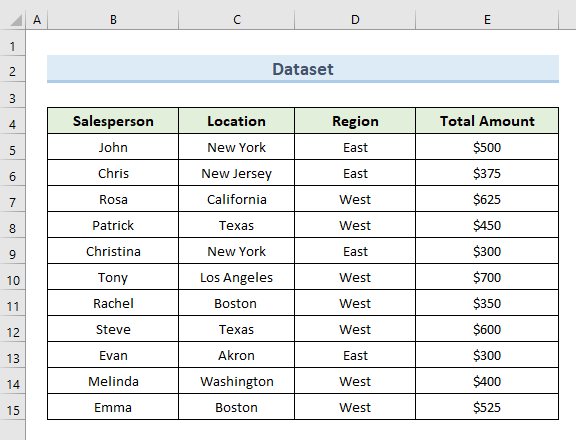
1. Defnyddiwch Tab Datblygwr i Gloi Celloedd Wrth Sgrolio yn Excel
Yn y dull cyntaf, byddwn yn defnyddio'r tab Datblygwr icelloedd cloi. Bydd y dull hwn yn cyfyngu defnyddwyr rhag addasu unrhyw fath o ddata y tu allan i'r ystod cell (B4:E15) .
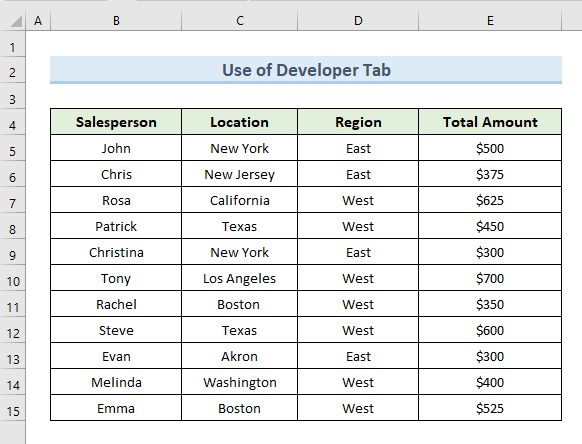
Nawr, gadewch i ni weld y camau i sut gallwn gyflawni'r weithred hon.
CAMAU:
> 
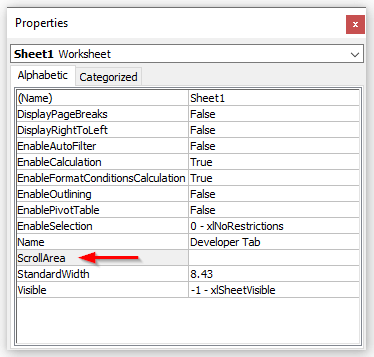
- Yn drydydd, mewnosodwch yr ystod cell (B4:E15) â llaw ym mlwch mewnbwn yr opsiwn ScrollArea .
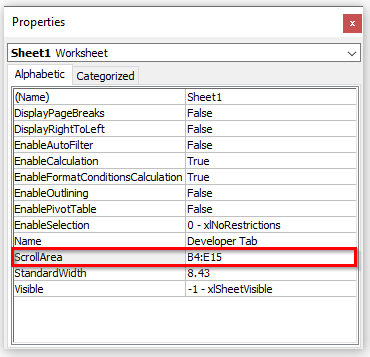
- Mae'r gorchymyn uchod yn cloi'r celloedd o fewn yr ystod (B4:E15) .
- Yna, dewiswch gell B4 a sgroliwch i'r dde gyda'r bysellfwrdd.
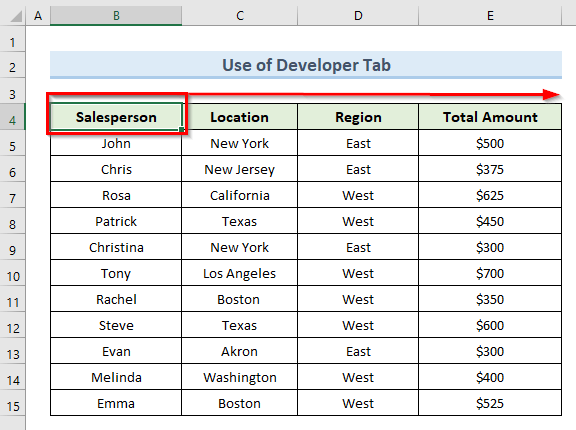
- Felly, dim ond i gell E5 y bydd y defnyddwyr yn gallu sgrolio gan nad oes ganddynt fynediad i sgrolio y tu allan i'r ystod (B4:E15) .
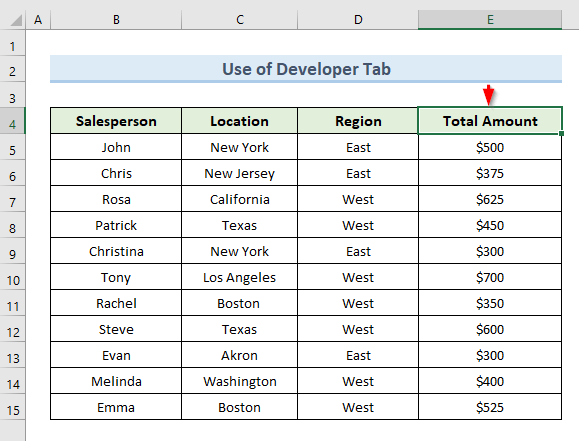
- Yn yr un modd, dewiswch gell E4 a sgroliwch i lawr gyda'r bysellfwrdd. E15 sef y gwerth olaf o'n hystod celloedd.
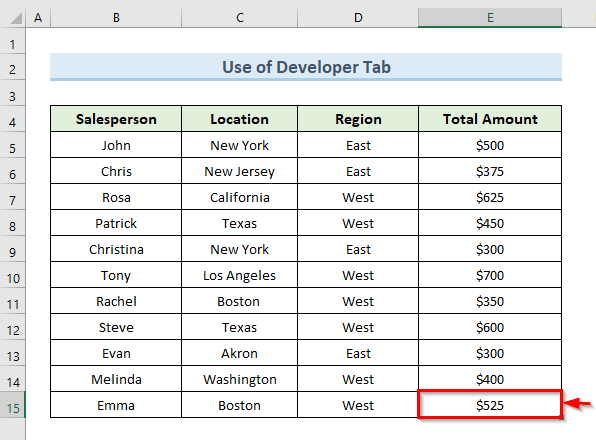
Darllen Mwy: Rhagori Ddim yn Sgrolio gyda Bysellau Saeth (4 Ateb Addas)
Datgloi'r Celloedd Wedi'u Cloi
Nawr, os ydym am ddatgloi'r ystod celloedd gallwn ei wneud yn hawdd. Byddwn yn gwneud hyn gyda'rcamau canlynol.
CAMAU:
> 
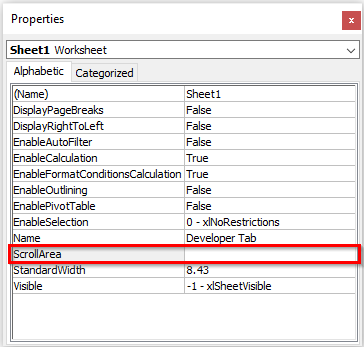
SYLWCH:
Mae'r dull hwn yn gweithio nes i chi gadw'ch llyfr gwaith neu'ch taflen waith yn weithredol. Os byddwch chi'n cau'ch taflen waith neu'ch llyfr gwaith a'i ailagor fe welwch nad yw'r nodwedd celloedd clo yn gweithio mwyach. Felly, i gloi celloedd yn barhaol byddwn yn defnyddio ail ddull yr erthygl hon.
Darllen Mwy: Sut i Ddatgloi Celloedd yn Excel Wrth Sgrolio (4 Ffordd Hawdd)
Darlleniadau Tebyg
- Sut i Sgrolio Un Rhes ar y Tro yn Excel (4 Ffordd Cyflym)
- [Sefydlog!] Saethau Excel yn Sgrolio Ddim yn Symud Celloedd (6 Ateb Posibl)
- Sut i Atal Excel rhag Sgrolio i Anfeidredd (7 Dull Effeithiol)
- [Datrys!] Sgrolio Fertigol Ddim yn Gweithio yn Excel (9 Ateb Cyflym)
- Sut i Ailadrodd Rhesi yn Excel Wrth Sgrolio (6 Ffordd Addas) <14
2. Cymhwyso Cod VBA i Gloi Celloedd yn Excel Wrth Sgrolio
I gloi celloedd yn barhaol yn Excel panWrth sgrolio byddwn yn defnyddio cod syml VBA (Visual Basic for Applications) yn ein taflen waith. Bydd y cod hwn yn cloi ystodau celloedd penodol o'n taflen waith. Os ydych chi'n cloi celloedd gyda chod VBA yna ni fyddwch yn colli'r nodwedd clo ar ôl cau'r ffeil excel. Fel yr ydym wedi dweud o'r blaen i ddangos y dull hwn byddwn yn parhau gyda'r un set ddata a ddefnyddiwyd gennym o'r blaen.
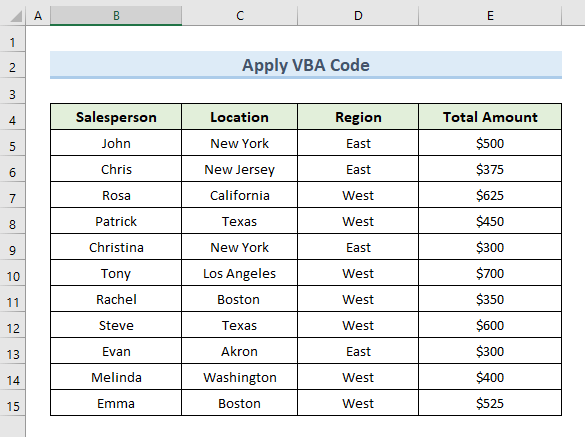
Nawr, ewch drwy'r camau a roddir isod i gloi celloedd yn excel wrth sgrolio.
CAMAU:
- Yn gyntaf, cliciwch ar y dde ar y ddalen "Defnyddiwch God VBA" .
- Nesaf, dewiswch yr opsiwn “Gweld y Cod” o'r opsiynau sydd ar gael.
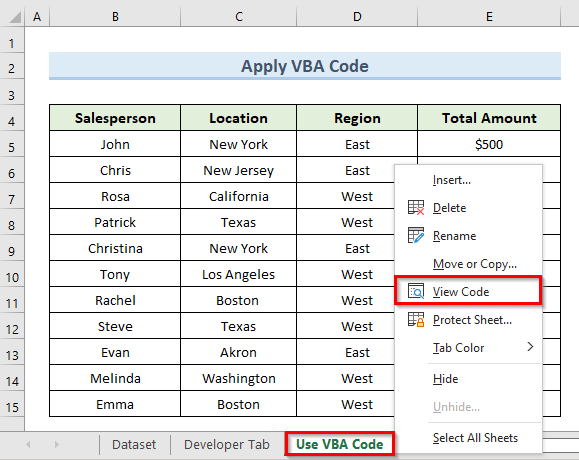
- Nawr , bydd modiwl VBA gwag yn agor.
- Yna, Mewnosodwch y cod canlynol yn y modiwl gwag hwnnw:
2859
- Cliciwch ar Rhedeg neu pwyswch F5 i redeg y cod.
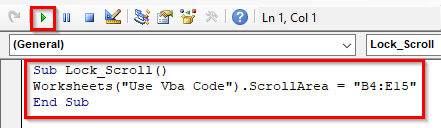
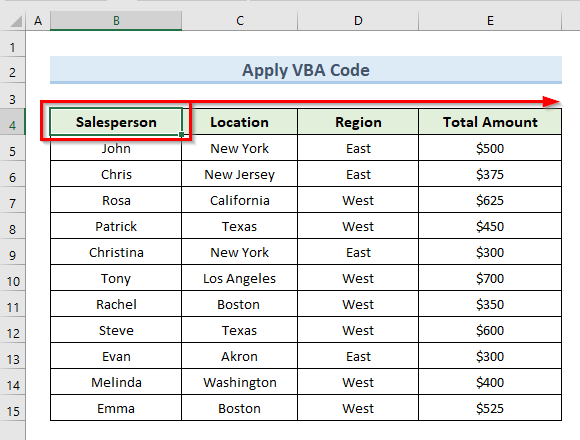
- Gallwn weld na allwn sgrolio ar ôl cell E4 gan fod y gell nesaf F4 y tu allan i'r ystod a roddwyd.
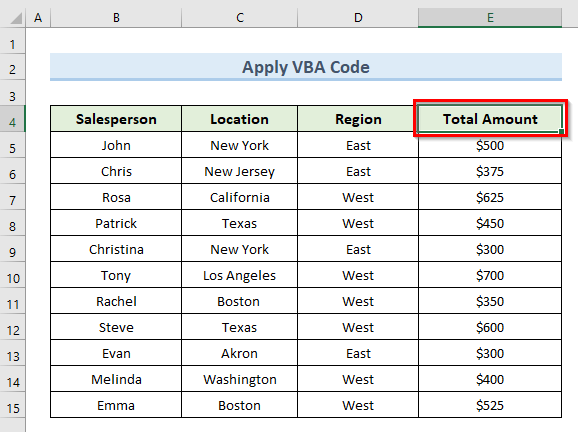 1>
1>
- Yn yr un modd, dewiswch gell E4 . Yna sgroliwch i lawr gyda'r bysellfwrdd.
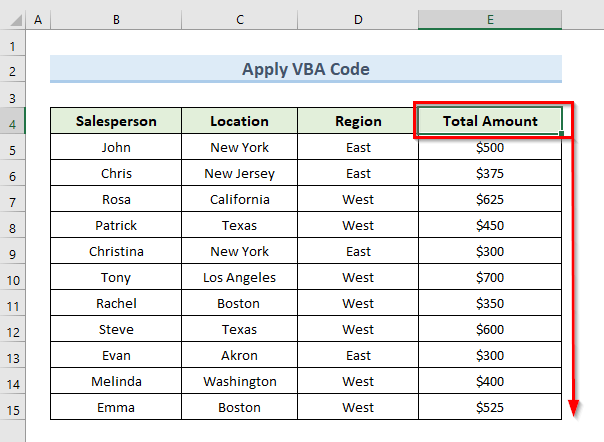 Yn olaf, gallwn weld na allwn sgrolio ar ôl cell E5 fel y amrediad celloedd wedi'u cloi yw (B4:E15) .
Yn olaf, gallwn weld na allwn sgrolio ar ôl cell E5 fel y amrediad celloedd wedi'u cloi yw (B4:E15) .
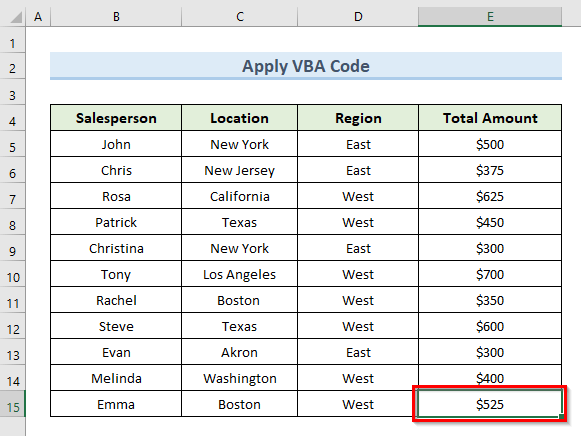 >
>
Darllen Mwy: Sut i Gloi Rhesi yn Excel Wrth Sgrolio (4 Dull Hawdd)
Casgliad
I gloi, bydd y tiwtorial hwn yn eich tywys ar sut i gloi celloedd yn excel wrth sgrolio. I roi eich sgiliau ar brawf, defnyddiwch y daflen waith ymarfer sy'n dod gyda'r erthygl hon. Gadewch sylw isod os oes gennych unrhyw gwestiynau. Bydd ein tîm yn ceisio ymateb i chi cyn gynted â phosibl. Yn y dyfodol, cadwch lygad am atebion Microsoft Excel mwy unigryw.

